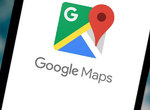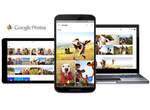《Google Android 手機搜尋功能》直接 Google 就可以找到手機
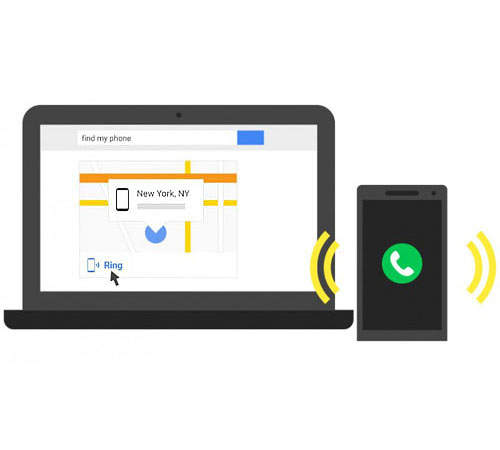
圖片來自:gizmag
手機掉了怎麼辦?撿起來啊(好冷)。這是好久之前流行的冷笑話,因為符合這次的主題,所以幫大家複習一下(不要打我 XD)。以前手機掉了通常都找不回來了,只能打去可能的地點問問,像是去過的餐廳或店家等等,不過一般都會聽見這種回覆:「不好意思~沒看見ㄟ。」但現在不一樣了,如果手機掉了,就趕快用 Google Android 手機搜尋功能來找吧,找回來的機率會相對提高許多。
步驟一
在 Google 搜尋引擎直接輸入「find my phone(找我的手機)」。
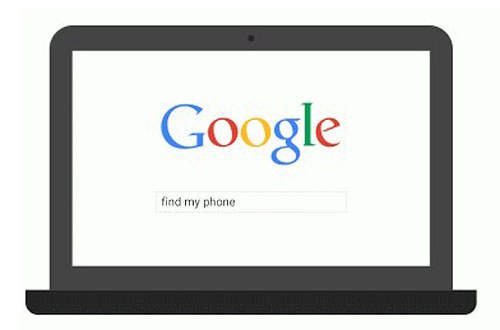
圖片來自:androidauthority原汁原味的內容在這裡
話說要使用這個找手機功能的時候,要先確定 Chrome 瀏覽器有登入你的 Google 帳號,這個帳號要跟 Android 手機註冊的帳號相同,才有辦法連線。輸入完「find my phone」之後,按下搜尋,然後 Google 就會用 Google Map 的地圖顯示方式,直接讓你看自己的手機位置。在搜尋之前,Google 會再次要求你輸入自己的 Google 帳密,以策安全。
要求再次輸入帳密
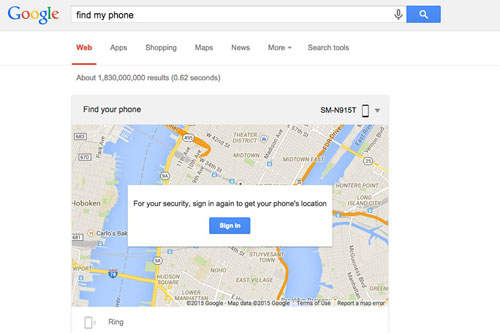
圖片來自:mashable
成功輸入帳密之後,Google 就會透過 Android Device Manager 系統,追蹤出 Android 手機的位置。不過手機本身的定位系統也要是開啟的才行啊。
手機位置追蹤中
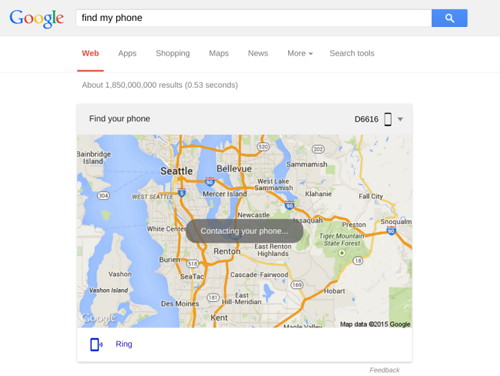
圖片來自:androidpolice
找到手機了
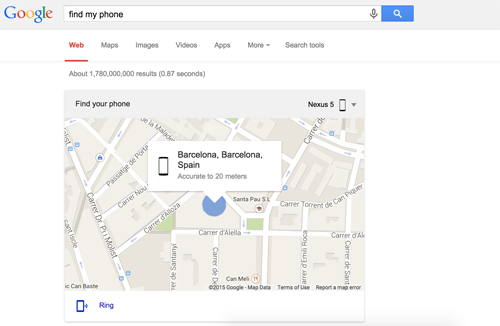
圖片來自:elandroidelibre
但是如果找到手機之後,發現手機實在太遙遠了,不知道能不能拿回來,或是有去找了但還是找不到,所以想要將手機鎖上,或清除手機資料的話,就要登入 Android Device Manager 了,不能直接從 Google 搜尋頁面來操作。
登入 Android Device Manager
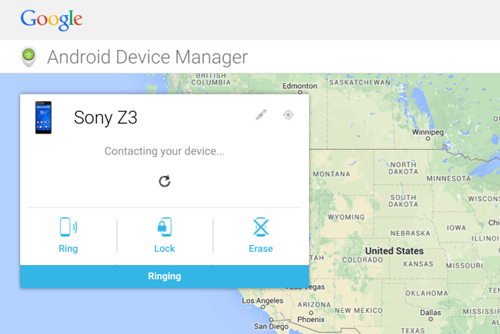
圖片來自:androidpolice
成功用自己的 Google 帳密登入 Android Device Manager 之後,它會自動跟你的 Android 手機連線,然後出現上圖的畫面,讓你選擇是否要「Lock(鎖機)」或是「Erase(刪除手機資料)」。如果選擇鎖機,那麼就會出現以下畫面。
鎖機畫面
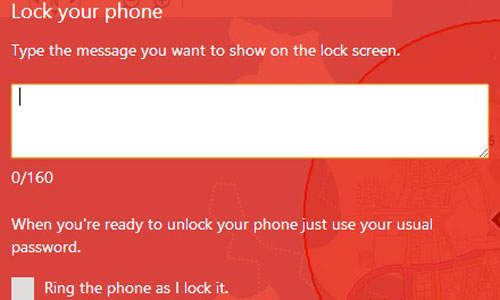
圖片來自:technobuzz.net
鎖機畫面會要求我們輸入一些字,這些字會顯示在 Android 手機的解鎖頁面,所以可以輸入「請把手機還給我」之類的 XD。下面還可以勾選在鎖機的時候,要不要讓手機同時響鈴。那如果選擇刪除手機資料的話,就會出現以下頁面。
手機資料刪除頁面
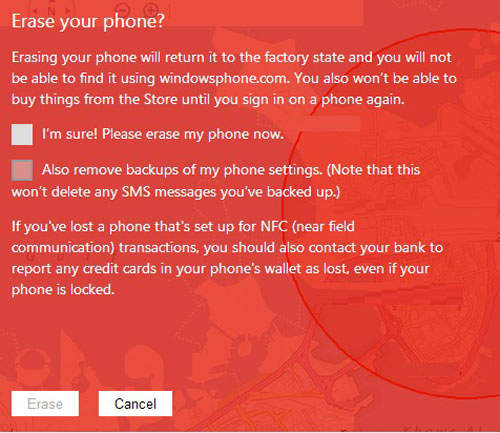
圖片來自:technobuzz.net
在這個頁面,我們要再次勾選是不是確認要刪除手機資料,然後還可以勾選要不要順便移除手機設定的備份。勾完之後,按最下面的「Erase(清除)」就完成了。如果後悔了,就按「Cancel(取消)」吧。
如果以後真的不小心把手機弄丟了,記得趕快找台電腦 Google 一下手機吧。
部分資料來自網路 ( mashable )